Придать старым фотографиям современный, стильный вид позволяет «ФОТОШОП». Теперь ваши ценные фотографии никогда не потускнеют. Восстановление старой фотографии в фотошопе возможно, если, конечно, вы знаете, как это правильно делать.

Зачем?
У многих людей в семейном архиве хранятся старинные снимки конца девятнадцатого века. У Инны Никитиной дома есть снимки ее прапрадеда (раньше их называли «карточки»). Пожелтевшие и потускневшие края, в центре которых — молодое лицо мужчины с бакенбардами и в маленьких пенсне.
Есть еще и старый снимок жены этого мужчины. Красивая женщина с высокой прической скромно держится за полы пышной юбки.
- Не хочется, чтобы такие фотографии пропали. Это моя настоящая семейная история. Им место в каком-нибудь историческом музее, — говорит Инна. — Я слышала. что их можно восстановить с помощью фотошопа, только как?
Восстановление старой фотографии в фотошопе: процесс
ПЕРВЫМ ДЕЛОМ нужно от сканировать снимок. Потом (вы не поверите!) ход работ может показаться очень простым. Внимательно посмотрите на панель инструментов в «Фотошопе». Некоторые могут вам помочь! Затем приступайте к восстановлению старой фотографии в фотошопе.
ОСНОВНОЙ слой дублируйте. Для этого нажмите команду «Восстановление фото», а затем выберите опцию «добавить новый корректирующий слой» кнопка![]()
Затем перед вам возникнет окно «КРИВЫЕ», где вы должны выбрать «белую пипетку»![]() и кликнуть этой командой на самый белый участок своей фотографии.
и кликнуть этой командой на самый белый участок своей фотографии.
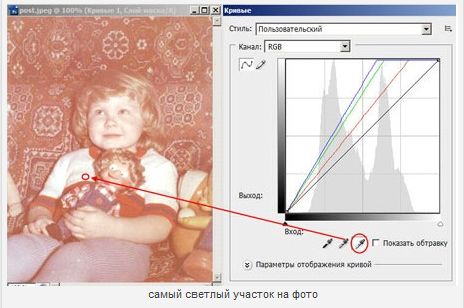
Фотография осветилась? Теперь берите черную пипетку и выбирайте самый темный участок на снимке. Такое же делаем с другими цветами на старой фотографии.
Поняли? В том, чтобы восстановить старую фотографию в фотошопе. ничего сложного нет. После завершения работ вы сможете подкорректировать конечный результат. Как вы сами можете видеть, все очень и очень просто!






